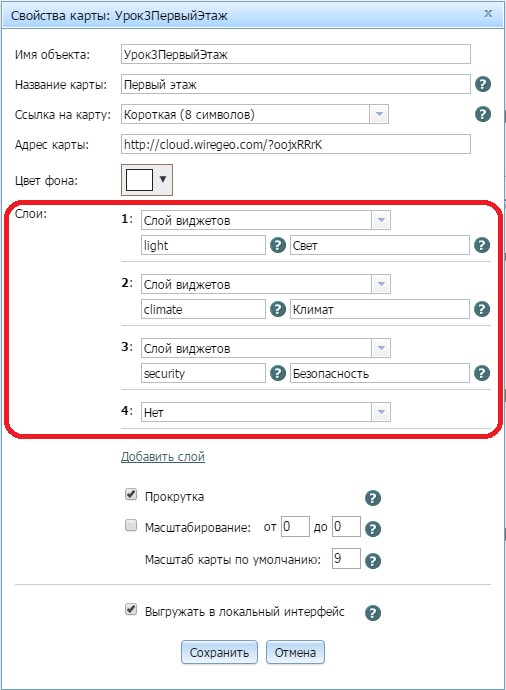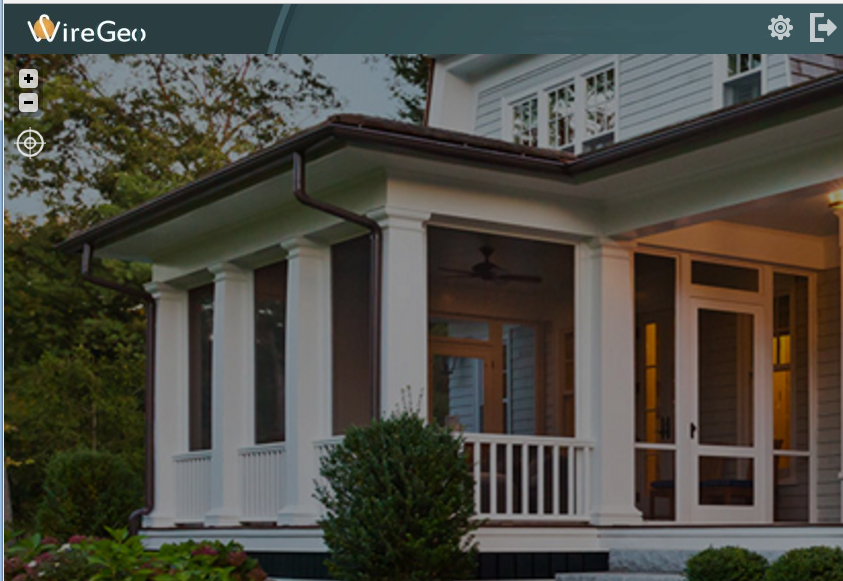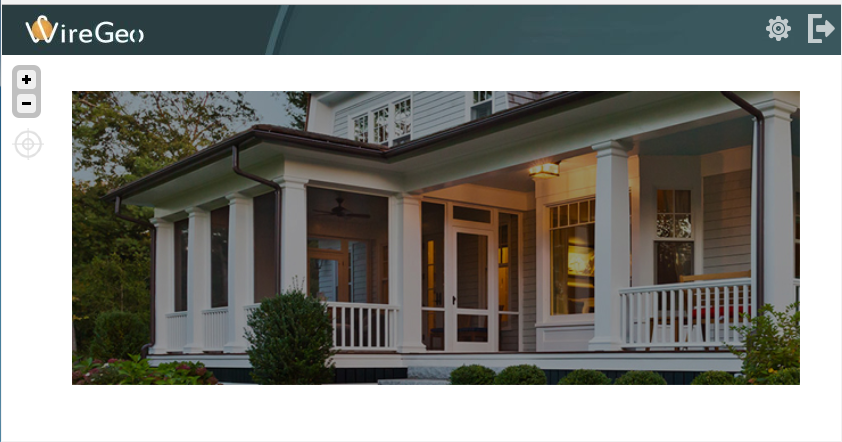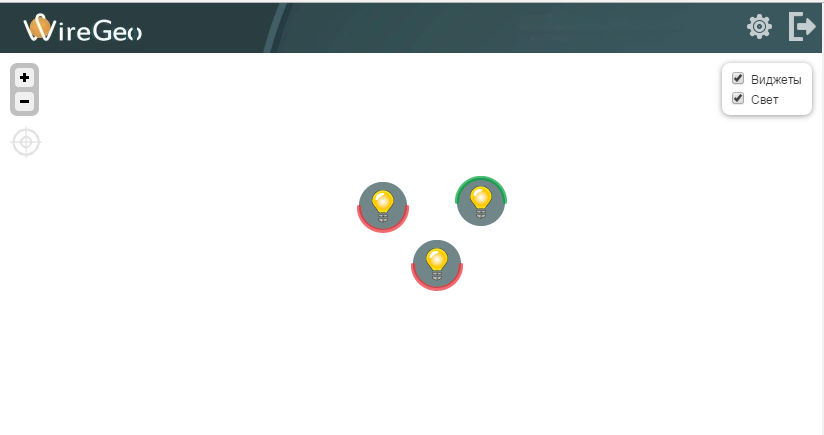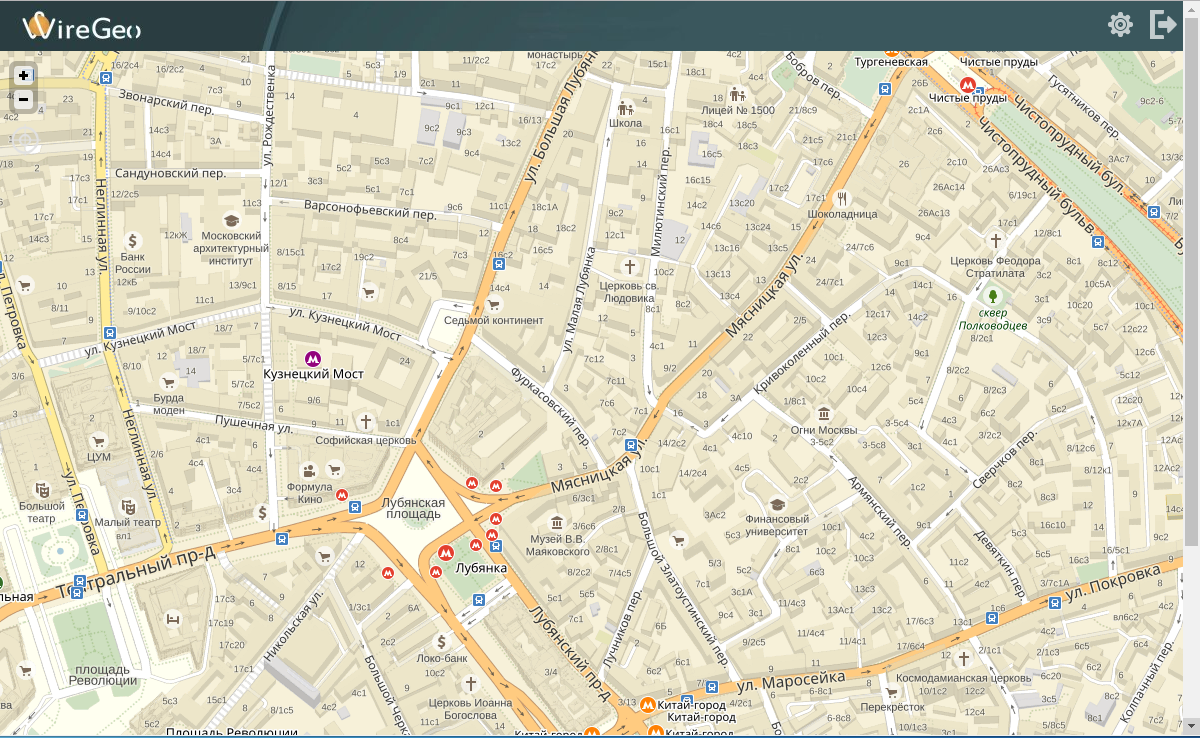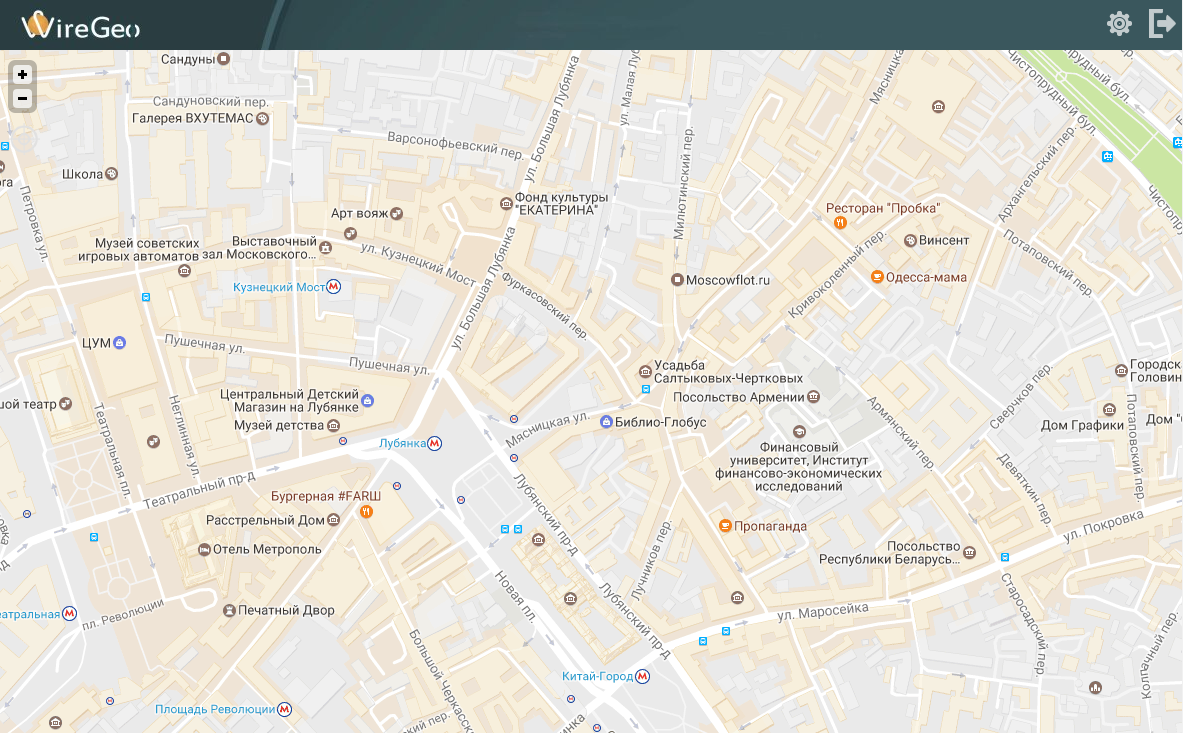Управление слоями в режиме пользователя
Слои объединяют виджеты в одну группу. Обращаясь к слою, можно скрывать или отображать все объекты, принадлежащие этому слою.
В режиме пользователя на панели справа отображается список всех слоев. Напротив каждого слоя можно установить флажок. Если флажок установлен, то виджеты, принадлежащие слою будут отображены на карте. В противном случае-виджеты будут скрыты.
Создание слоев
Для добавления слоя на карту необходимо открыть свойства карты. В поле слои напротив последнего номера необходимо выбрать тип слоя. В появившихся ниже полях необходимо ввести идентификатор и название. Идентификатор предназначается для функционирования виджетов, расположенном на слое, а также для программного доступа к слою. Идентификатор может содержать в себе только буквы латинского алфавита и цифры. Название может быть любым и предназначается для удобства пользователя. Оно выводится на панели справа и в “облачках” виджетов.
Порядок следования слоев в свойствах влияет только на порядок их отображения в тех или иных местах интерфейса. Он не влияет на уровень расположения виджетов, принадлежащих им.
Чтобы удалить слой необходимо в поле выбора типа слоя выбрать Нет.
Типы слоев
Рассмотрим отдельно типы слоев. Очень важно не ошибиться с фоном, поскольку вся дальнейшая работа с картой будет строиться относительно него.
Фиксированный фон(изображение). Фоном будет являться выбранное вами изображение без возможности его масштабирования. Изображение займет всю выделенную под него бласть и не будет меняться при изменении масштаба карты.
Масштабируемый фон(изображение). Фоном будет являться выбранное вами изображение с возможностью его масштабирования. Размер изображения будет напрямую зависеть от масштаба. В таком случае рекомендуется выбрать масштаб по умолчанию равный 10. При использовании слоя с типом “Масштабируемый фон” может возникнуть ситуация, когда загруженная вами картинка слишком мала, чтобы вы могли её увидеть на текущем уровне масштаба карты. В таком случае вам нужно или загрузить картинку большего размера, или изменить масштаб карты и текущий уровень масштабирования (масштаб по умолчанию), чтобы увидеть её.
Слой виджетов не имеет какой- либо привязки в фону, и предназначен для дальнейшей привязки к нему элементов управления/отображения(виджетов). Необходимо указать идентификатор, который должен быть уникальным, содержать только буквы и цифры. Также необходимо указать имя, которое должно быть интуитивно понятно пользователю.
Карта Yandex. На карту будет выведена Yandex-карта. Масштаб по умолчанию рекомендуется указать равным 1. После создания слоя в режиме дизайнера с помощью масштабирования и перемещения выберите отображения необходимой местности. Нажмите “Сохранить как начальное состояние” ![]() .
.
Карта Google. На карту будет выведена Google-карта. Масштаб по умолчанию рекомендуется указать равным 1. После создания слоя в режиме дизайнера с помощью масштабирования и перемещения выберите отображения необходимой местности. Нажмите “Сохранить как начальное состояние” ![]() .
.